Maraming paraan upang baguhin ang kulay, laki at iba pang mga parameter ng mga subtitle. Samantala, mayroong isang pamamaraan na nagbibigay-daan sa iyo upang baguhin ang lahat ng mga parameter at setting ng mga subtitle nang sabay.
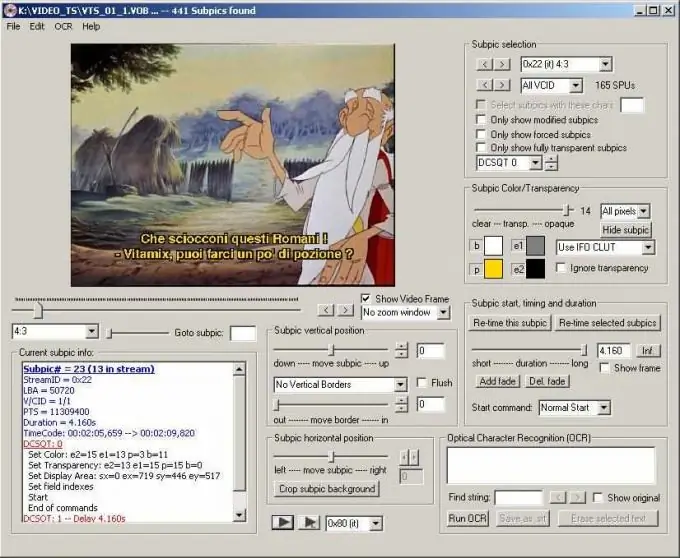
Kailangan iyon
nakatigil na computer (laptop, netbook) na may naka-install na mga programa ng Txt2Sup; SubtitleCreator, DVDSubEdit at nai-save ng VobBlanker, PgcDemux, Muxman
Panuto
Hakbang 1
I-convert ang subtitle file mula sa srt patungo sa sup format.
Hakbang 2
Sa window ng Txt2Sup, lagyan ng tsek ang kahon sa tabi ng wala akong ifo.
Hakbang 3
Piliin ang NTSC o PAL bilang format ng DVD. Mag-click sa pindutang Load SRT na matatagpuan sa parehong bahagi ng window. Piliin mo rito ang subtitle font, laki at kulay sa pamamagitan ng pagbabago ng mga setting sa mga kaukulang seksyon. Upang mai-save ang mga pagbabago, mag-click sa pindutang Bumuo ng Sup.
Hakbang 4
Buksan ang SubtitleCreator at piliin ang tab na DVD Awtor ng Awtoridad mula sa menu ng Mga Tool.
Hakbang 5
Hanapin ang file ng ifo sa pelikula. Tukuyin ang direktoryo kung saan maiimbak ang mga file sa naaangkop na mga linya.
Hakbang 6
Idagdag ang sup file na nai-save mo sa nakaraang hakbang (sa programa ng Txt2Sup).
Hakbang 7
Pumili ng isang puwang at wika para sa kanila. Suriin ang lahat ng mga aktibong kahon sa window.
Hakbang 8
Pindutin ang pindutang SIMULA. Aabutin ng 15 hanggang 30 minuto upang maproseso nang program ang file.
Hakbang 9
Piliin ang posisyon ng mga subtitle sa screen at ang kanilang kulay gamit ang DVDSubedit.
Mula sa menu ng File, piliin ang tab na (Mga) Buksan ang VOB.
Hakbang 10
Piliin ang lahat ng mga file ng vob (mga file ng vob) ng pangunahing pelikula at mag-click sa Buksan na pindutan.
Hakbang 11
Piliin ang mga subtitle na kailangan mo sa menu ng pagpili ng Subpic na matatagpuan sa kanang sulok sa itaas ng window ng programa. Piliin ang mga setting para sa mga subtitle kung kinakailangan. Upang suriin ang kanilang posisyon sa screen, piliin ang Ilapat ang huling mga pagbabago sa lahat ng tab sa menu na I-edit.
Hakbang 12
Upang mai-save ang file, piliin ang tab na I-save ang lahat ng mga pagbabago sa menu ng File.






